深度技术的win7系统是一款非常好用的知名品牌系统,有很多的用户们都想要安装这款系统进行使用,但是不知道这款的安装步骤具体应该怎么去操作,那就快来看看我们使用U深度工具来安装深度技术win7系统的教程吧~
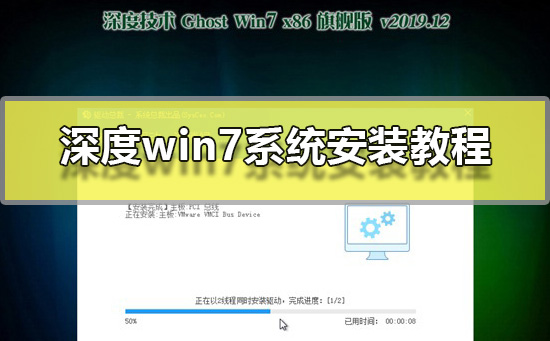
第一步:准备工作
1.制作一个U盘启动盘,这里以U深度装机工具为例子。
PS:U深度怎么制作U盘启动盘
2.将你下载好的系统,放置在U盘启动盘中,然后将U盘插在电脑主机箱后面,笔记本随便插。
台式机深度win7 64位系统下载
台式机深度win7 32位系统下载
笔记本深度win7 64位系统下载
笔记本深度win7 32位系统下载
3.开启电脑,在电脑开机画面出现的一瞬间,按下U盘启动快捷键。然后选择U盘启动进入到U盘装机大师主菜单。
点击查看此电脑的U盘启动快捷键
第二步:开始安装
1.将U盘接入电脑后,重启电脑出现开机界面时,快速按下U盘启动快捷键,进入U启动选择第二项:【02】u深度Win8PE标准版(新机器),然后回车键进入。
2.然后进入pe后会自启U深度装机工具,点击【浏览】,选择你拷贝在U盘中的win7系统,默认选择C盘安装,点击【确定】。
3.上一步操作后,会自动弹出确认窗口,确认无误后,点击【确定】。
4.正在还原系统中,用户们耐心稍等片刻。
5.还原系统成功后,会提醒重启,不需要操作,10秒后也会自动重启,点击【是】。
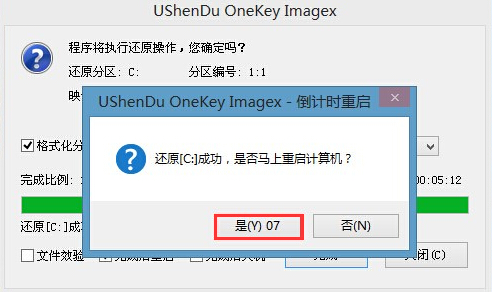
7.你的系统已经安装完成,快来使用深度技术系统吧~
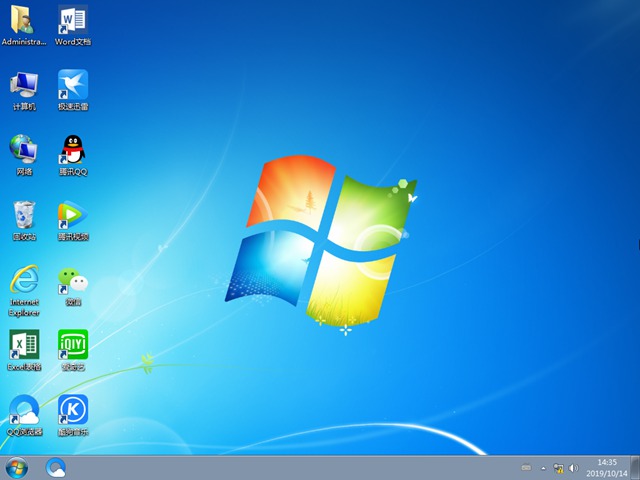 系统装机软件哪个好
系统装机软件哪个好
电脑重装系统后的常见问题
以上就是电脑技术网 Tagxp.com为广大用户们提供的电脑技术网 Tagxp.comwin7系统安装图文步骤2019了,希望能够帮助到广大的用户们,谢谢阅读~
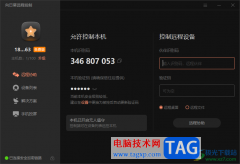 使用向日葵远程控制电脑的方法
使用向日葵远程控制电脑的方法
向日葵远程控制软件电脑被多数小伙伴使用,大家在使用该软件......
阅读 win10重置失败未做更改怎么回事
win10重置失败未做更改怎么回事
我们在使用win10操作系统的时候,可能会遇到需要重置自己操作......
阅读 奥拉星手游羲和怎么逆元化-奥拉星手游羲
奥拉星手游羲和怎么逆元化-奥拉星手游羲
游戏内羲和逆元化开启,完成逆元化突破巅峰战力上限,奥拉星......
阅读 InDesign调整页面顺序的教程
InDesign调整页面顺序的教程
InDesign是一款专业的排版和页面设计软件,它被广泛应用于出版......
阅读 win7旗舰版镜像系统文件iso在哪下载
win7旗舰版镜像系统文件iso在哪下载
我们在使用电脑的过程中,如果遇到了一些故障问题需要重装或......
阅读 抖音说好不哭视频的拍摄
抖音说好不哭视频的拍摄 支付宝证件照支付宝证件
支付宝证件照支付宝证件 AMD Zen 4 架构 Raphael 或已进
AMD Zen 4 架构 Raphael 或已进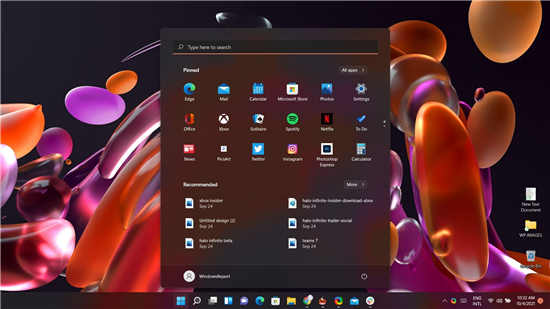 win11专业版镜像今天开始向
win11专业版镜像今天开始向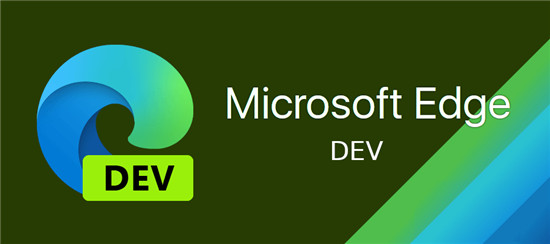 新的 Microsoft Edge Dev Build
新的 Microsoft Edge Dev Build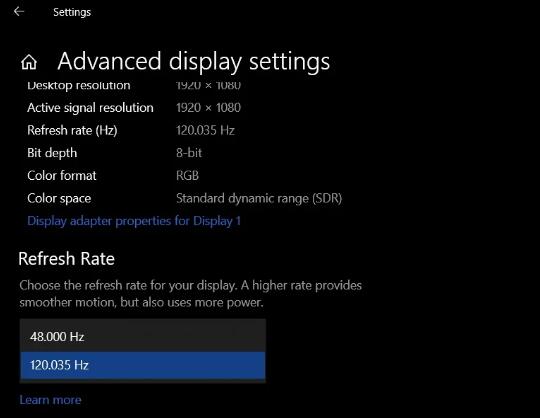 Windows10 Modern设置的屏幕刷
Windows10 Modern设置的屏幕刷 DNS缓存中毒攻击原理以及
DNS缓存中毒攻击原理以及 浏览器强大而可怕的历史
浏览器强大而可怕的历史 云顶之弈执事德莱文阵容
云顶之弈执事德莱文阵容 摩尔庄园火龙果鱼怎么获
摩尔庄园火龙果鱼怎么获 《暖雪》神行迷踪天尊玩
《暖雪》神行迷踪天尊玩 翔升显卡有哪些系列
翔升显卡有哪些系列 蓝宝石显卡怎么查sn码
蓝宝石显卡怎么查sn码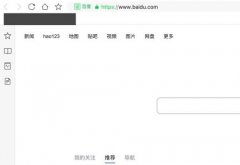 网页内容怎么导出pdf详细
网页内容怎么导出pdf详细 i7 6900K评测跑分参数介绍
i7 6900K评测跑分参数介绍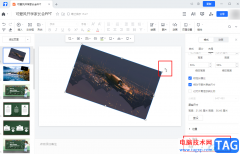 腾讯文档幻灯片旋转图片
腾讯文档幻灯片旋转图片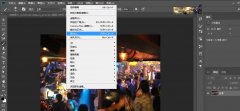 怎么用ps快速制作梦想星球
怎么用ps快速制作梦想星球 WPS Word文档设置双面打印的
WPS Word文档设置双面打印的 wps表格密码忘记的解决
wps表格密码忘记的解决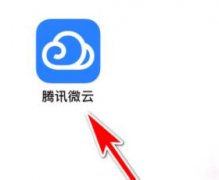 腾讯微云如何收集文件
腾讯微云如何收集文件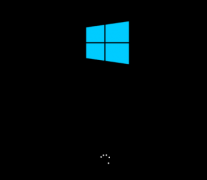 360导致win10崩溃
360导致win10崩溃 华为荣耀路由器设置教程
华为荣耀路由器设置教程 路由器服务器dns怎么设置
路由器服务器dns怎么设置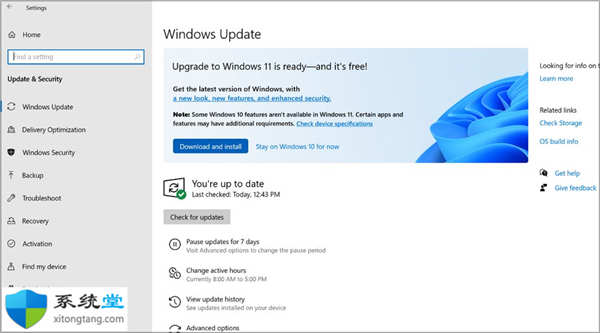
详细解答Windows11 升级与全新安装区别是什么? Windows 11 已经推出一段时间了,用户渴望切换并尝试一下。Microsoft 已简化此过程,因此您只需单击几下即可升级。 但...
次阅读
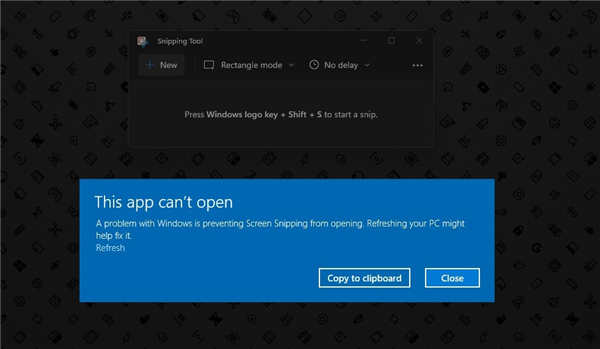
如果您收到此应用程序无法打开-Windows的问题正在阻止屏幕截图打开.刷新您的PC可能有助于修复它Windows11上的错误,您并不孤单。 SnippingTool(snippin...
次阅读
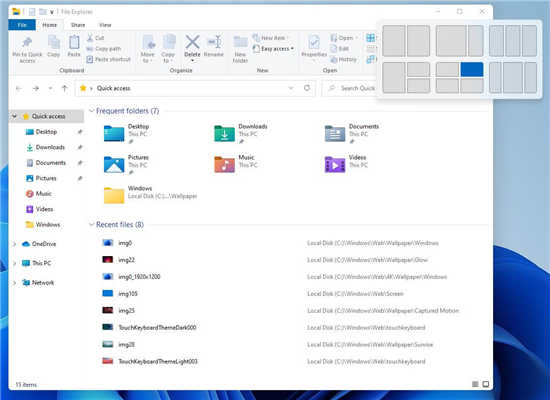
上周泄露了微软即将推出的 Windows 11 操作系统的开发版本。一个看起来要改进的功能是操作系统的窗口捕捉功能。 微软在发布 Windows 7 时为 Windows 引入了 snap 功...
次阅读
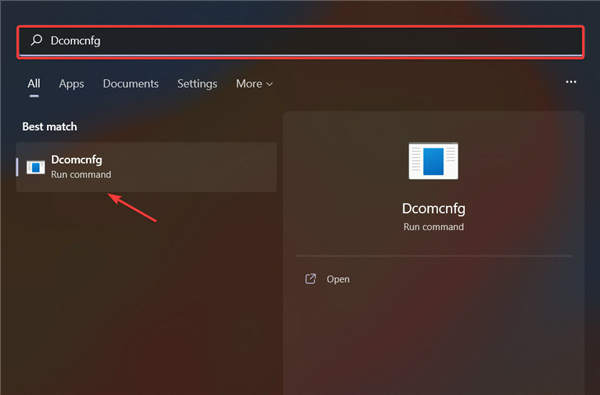
win11/win10下wmic错误_Wmic 访问被拒绝 [已修复] bull; 即使 Windows 10 和 Windows 11 都删除了 Wmic,您仍然可以添加它。 bull; 用户报告说在 Windows 11 上...
次阅读
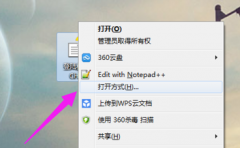
chm格式是一种强大的电子书文件格式,它拥有很多强大的功能,明显比其他的电子书格式优异的性能让它受到很多人的青睐,可是有的用户却不知道怎么打开chm文件,下面就是chm文件的打开方法...
次阅读

win7原装旗舰版激活版下载_正版win7旗舰版下载 为了方便广大网友下载使用win7旗舰版官方原版系统,win7之家小编特地为您收集整理了最新最全的正版win7旗舰版系统,欢...
次阅读
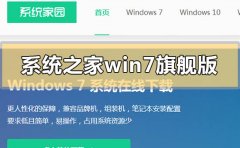
我们在使用win7操作系统电脑的时候,有的情况下可能就会出现一些问题需要通过重装操作系统来进行问题的解决。那么对于系统之家win7旗舰版怎么样,小编觉得系统之家的win7旗舰版还是很不错...
次阅读

一些朋友在更新win11系统后,发现自己进不去系统了,这可能是因为我们的软件和更新直接冲突,或者与win11系统不兼容,大家可以将他们删除,或者回退系统来解决,下面就一起来看一下具体...
次阅读
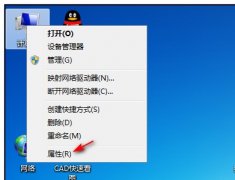
在使用win7系统时,很多朋友都会发现自己的管理员账户名字是administrator,这是因为我们没有对它进行过更改,使用的是默认的名字。如果想要更改,可以在控制面板的用户账户中对它进行更改...
次阅读
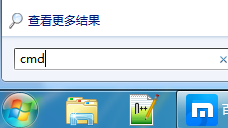
如果我们的电脑上安装的操作系统是win7的话,对于系统提示出现电脑win7系统显示不是正版的情况,小编觉得我们可以通过在微软网站购买激活码来进行正版系统的激活,也可以通过自行在系统...
次阅读
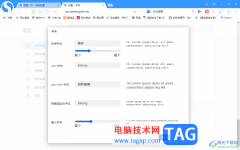
搜狗高速浏览器是一款比较经典的浏览器,该浏览器的主页是比较个性化的,提供的应用选项是比较丰富的,一些小伙伴在使用该软件的时候,想要将页面字体进行设置一下,想要将字体调整为...
次阅读
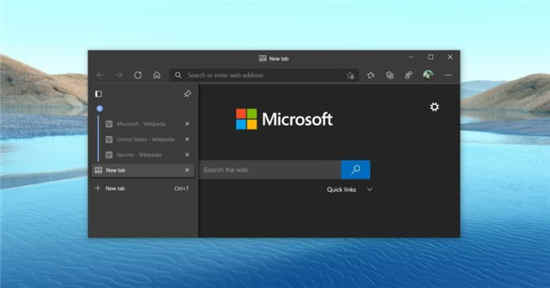
根据公司的产品路线图,Microsoft Edge的启动增强功能现已普遍提供给运行最新版本Win10专业版的每个人。顾名思义,此功能将使Microsoft Edge的加载时间缩短多达41%。 Wi...
次阅读
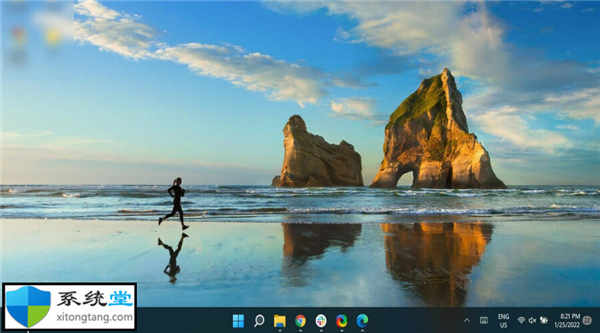
查找有关Windows11安装空间要求的所有信息技巧 一些 Windows 用户报告了升级到最近推出的 Windows 11 操作系统的问题。 Windows 11 于 2021 年 10 月推出,它为游...
次阅读
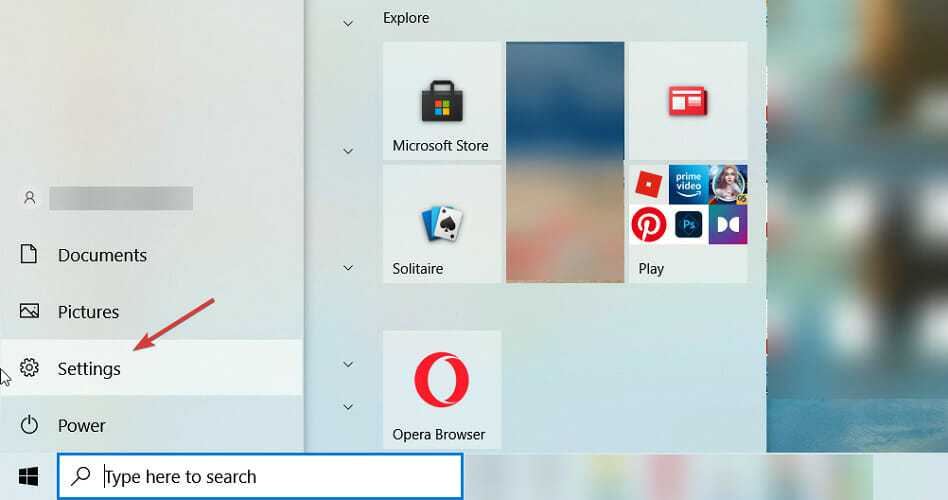
这就是修复Windows11审查许可条款错误的方法 Windows 11 是微软六年来的第一次主要操作系统升级,得到了广泛采用,用户不想错过。 微软通过免费为 Windows 10 用户提...
次阅读

华硕为 Windows 11 准备主板并提供支持 TPM 2.0 的更新 华硕主板的最新 BIOS 更新为 Windows 11 做好准备。 bull; 华硕发布了 BIOS 更新,为 Windows 11 准备了几...
次阅读